Come scaricare e installare i driver Microsoft LifeCam su Windows 11
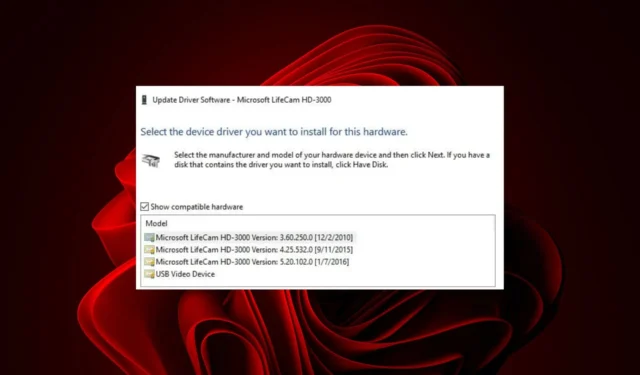
Tutti sanno come utilizzare una webcam, ma quello che forse non sanno è che esistono diversi modelli di webcam con caratteristiche e funzionalità diverse. I driver per queste webcam possono rivelarsi molto utili poiché consentono una connessione più pulita a Internet e più funzionalità con i programmi.
I driver di Microsoft LifeCam sono necessari per consentire al tuo computer di comunicare con la fotocamera e, se non li hai installati correttamente, il tuo PC potrebbe non riconoscere il dispositivo. Fortunatamente, ci sono molti modi per ottenere questi driver in modo che tutto possa funzionare di nuovo come previsto.
Requisiti della porta USB
Le porte USB incompatibili potrebbero non riconoscere o rilevare la fotocamera o disconnettersi durante la sessione. Il software utilizza una porta USB 2.0 per connettersi alla webcam e ciò è necessario per il corretto funzionamento.
Come posso scaricare e installare i driver LifeCam in Windows 11?
1. Utilizzando un aggiornamento automatico dei driver
I passaggi sono praticamente standard e chiunque sappia come scaricare software da Internet dovrebbe essere in grado di farlo senza difficoltà.
E una volta scaricato Outbyte Driver Updater , puoi rilassarti perché rileverà automaticamente il tuo sistema operativo e troverà tutti i driver obsoleti, mancanti o danneggiati.
2. Utilizzando Windows Update
- Premere il Windows tasto e fare clic su Impostazioni .
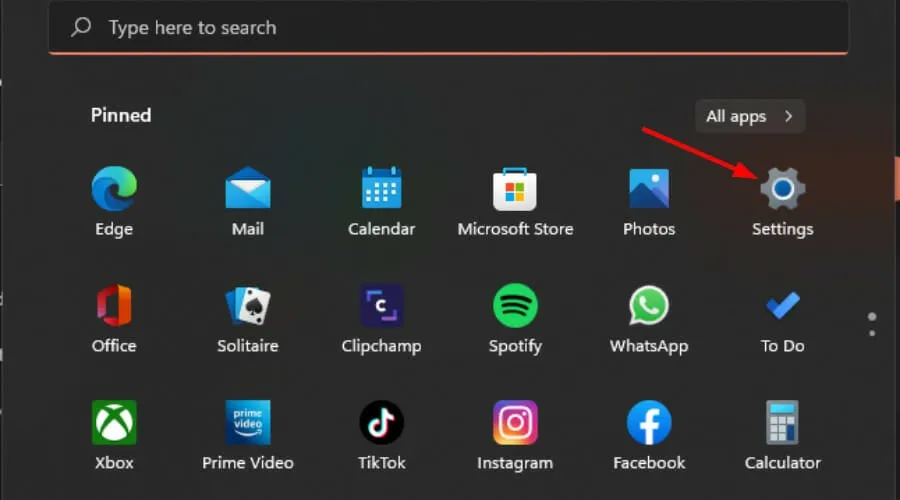
- Passare a Windows Update e fare clic su Opzioni avanzate .
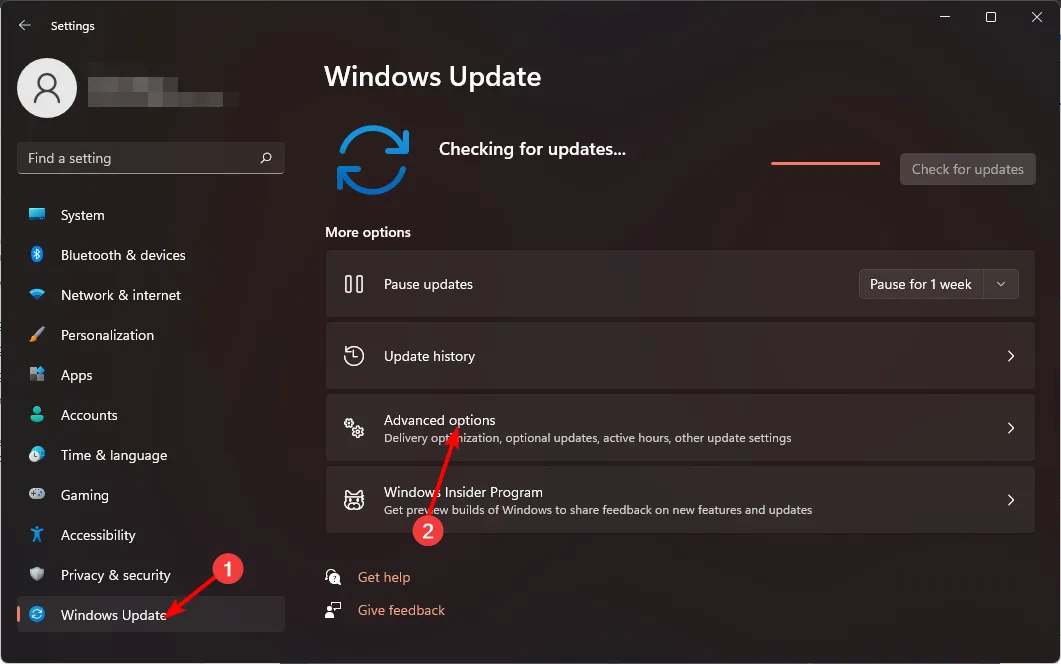
- Ora fai clic su Aggiornamenti facoltativi .
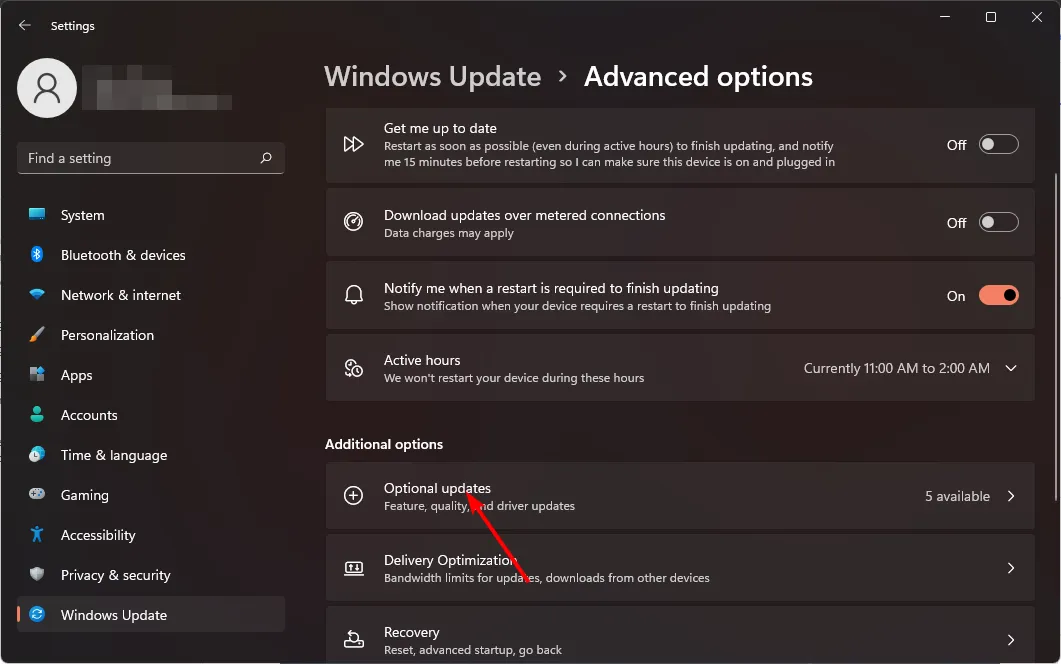
- Seleziona le caselle di controllo per tutti gli aggiornamenti disponibili in Aggiornamenti driver e fai clic su Scarica e installa .
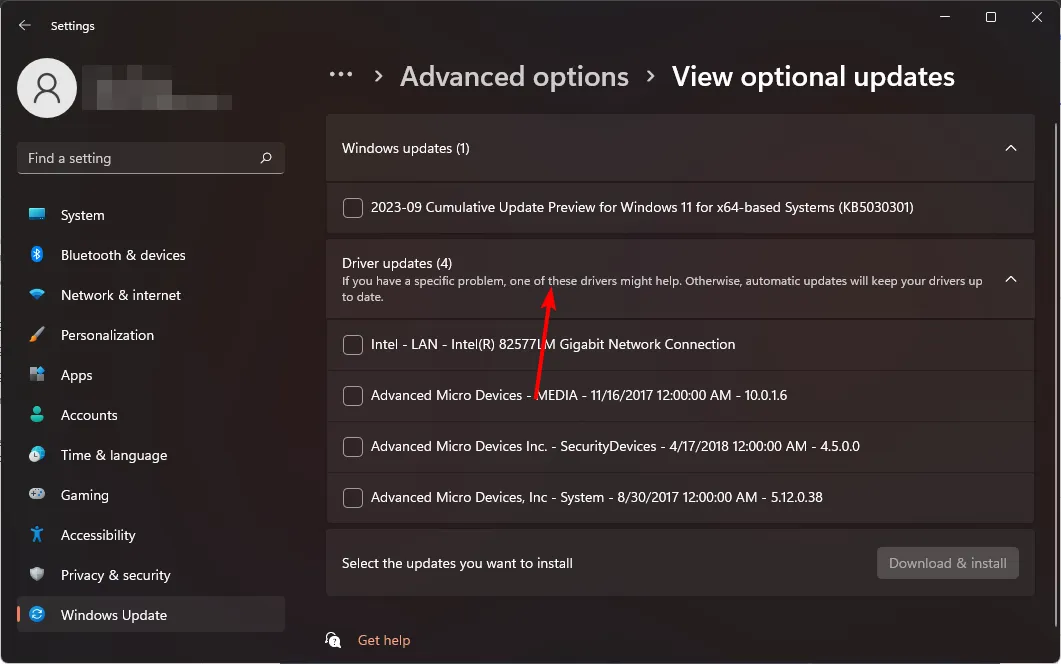
3. Utilizzando Gestione dispositivi
- Premi il Windows tasto, digita Gestione dispositivi e fai clic su Apri .
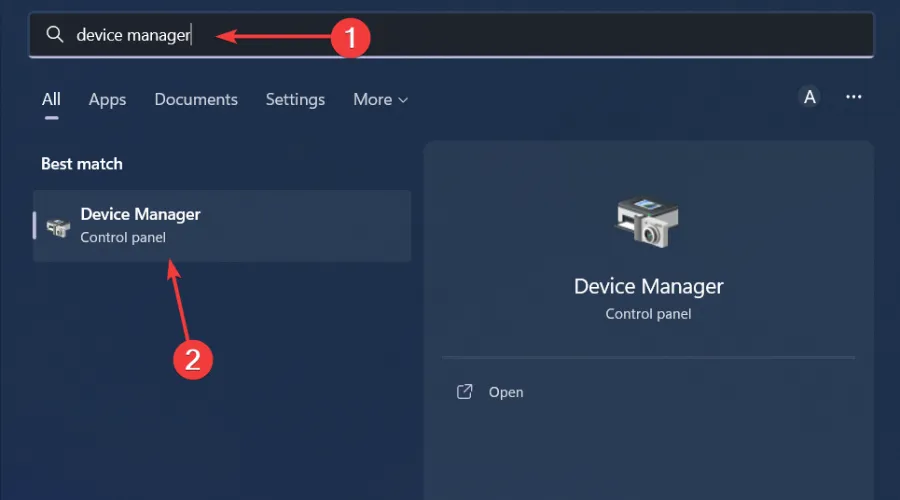
- Individua LifeCam Studio . Dovrebbe trovarsi nella voce Fotocamera o Dispositivi di imaging .
- Una volta trovato, fai clic con il pulsante destro del mouse su LifeCam Studio e seleziona Aggiorna driver dal menu contestuale.
- Seleziona Cerca automaticamente i driver e attendi che Windows aggiorni i driver.
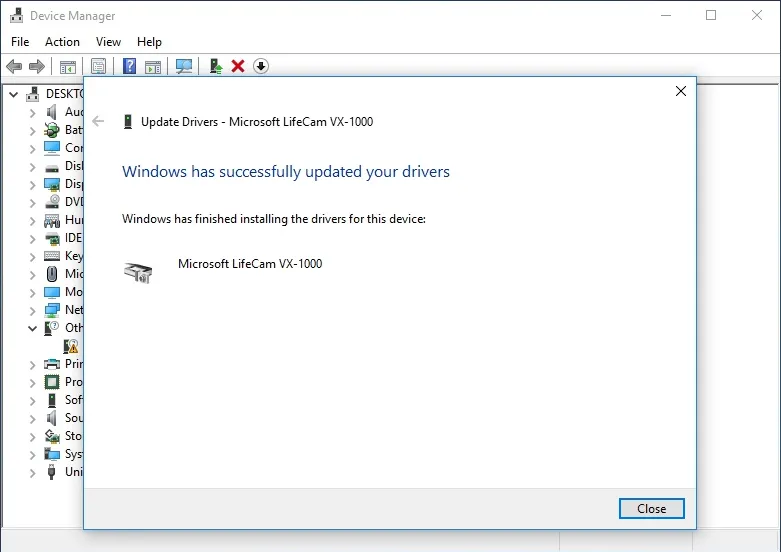
Poiché a volte Windows potrebbe abbinarti a una versione precedente di un driver, scoprirai che LifeCam Studio non funziona . Ciò richiederà il download dal sito ufficiale.
4. Scaricandolo dal sito del Produttore
I driver LifeCam sono stati incorporati in Windows 10 e 11 e dispongono del supporto nativo. Tuttavia, alcuni utenti potrebbero comunque dover scaricare e installare questi driver per la propria videocamera.
Ciò potrebbe essere dovuto al fatto che non sono stati aggiornati correttamente dopo l’installazione o eliminati dal computer. Puoi ancora trovarli nel catalogo di Microsoft Update . Devi solo prestare particolare attenzione e inserire le informazioni sull’hardware per scaricare il driver corretto.
Quali sono alcuni problemi comuni quando si utilizzano le webcam Lifecam Studio?
- La webcam non funziona : la webcam potrebbe non funzionare perché non viene riconosciuta da Windows. Potrebbe trattarsi di un problema di compatibilità con i driver Microsoft per la tua webcam.
- Problemi di qualità video : ciò potrebbe essere dovuto al fatto che il tuo computer esegue altri programmi ad uso intensivo della CPU. L’eliminazione dei processi in background superflui potrebbe porre rimedio alla situazione.
- La fotocamera non viene rilevata : ciò accade spesso quando si dispone di una porta problematica o si utilizza un hub USB. Assicurati che la fotocamera sia collegata direttamente a una porta USB disponibile sul tuo computer.
- La fotocamera continua a disconnettersi e riconnettersi : solitamente ciò è dovuto a problemi di connessione. Assicurati di essere nel raggio d’azione del router e rimuovi tutti i dispositivi non necessari che monopolizzano la larghezza di banda.
In questo modo, avrai maggiori probabilità di avere una fotocamera che funzioni perfettamente. Si consiglia di aggiornare i driver ogni due mesi. Ciò manterrà il tuo computer sicuro e protetto.
Ci auguriamo che tu abbia trovato utile il nostro articolo e che sia stata una piacevole esperienza trovare i driver per il tuo dispositivo. Se hai qualche domanda, ci piacerebbe ascoltarla nei commenti qui sotto.



Lascia un commento